教你怎么用3dmark测试显卡性能
简单到家
 706人浏览
706人浏览
 2023-06-21
2023-06-21
Win10怎么用3dmark测试显卡性能操作教学。很多用户的电脑安装好后有自带3dmark这个软件,一般在右键菜单栏中就可以看到它的快捷开启入口,很多小伙伴不懂怎么去使用这款软件来进行显卡性能测试的方法,今天我们一起来看看详细的使用方法教学吧。
操作步骤
1、打开我们在电脑中下载好的3dmark软件工具,进入到主页之后,设置相关的参数,在【Basic】选项卡中设置预置类型和运行方式。

2、然后切换到【Advanced】选项卡,选择使用图形测试或者物理测试、综合测试,再设置分辨率、缩放模式等等。
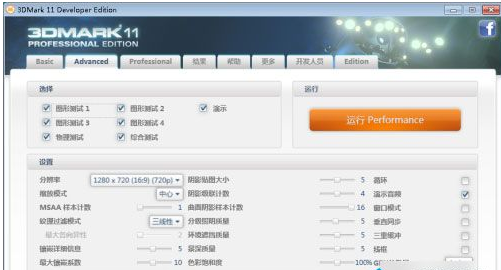
3、在跳转到【Professional】选项卡,设置图像质量工具、例如时间轴、固定FPS等等,以及输入文件。

4、接着在【结果】选项卡中,就可以看到运行结果,以及图形分数、物理分数、结合分数等等。
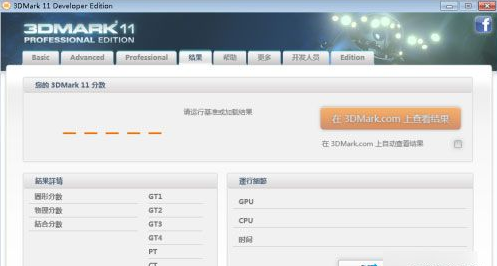
5、最后,我们在【帮助】选项卡中,查案到3dmark软件的详细信息,如产品版本、注册码、版本等等。
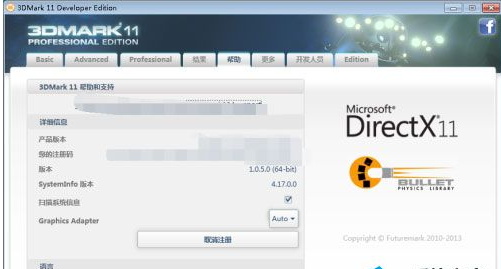
上述内容为转载或编者观点,不代表简单到家意见,不承担任何法律责任。
服务推荐
更多>
资讯推荐
更多>
Win10怎么用3dmark测试显卡性能
 950浏览
950浏览
 2023-07-10
2023-07-10
 950浏览
950浏览
 2023-07-10
2023-07-10

测试显卡性能软件
 729浏览
729浏览
 2023-10-30
2023-10-30
 729浏览
729浏览
 2023-10-30
2023-10-30
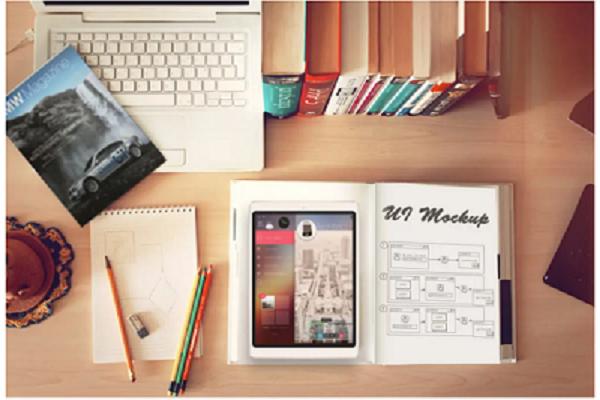
甲醛测试盒怎么用
 673浏览
673浏览
 2022-10-19
2022-10-19
 673浏览
673浏览
 2022-10-19
2022-10-19

什么地板防水性能更好?教你选出最好的
 870浏览
870浏览
 2023-03-23
2023-03-23
 870浏览
870浏览
 2023-03-23
2023-03-23




